
Se você usa o LastPass , deve aceitar o desafio de segurança. Ele fará a varredura em seu cofre em busca de senhas comprometidas, fracas, reutilizadas e antigas e recomendará as senhas que você deve alterar. O LastPass também dará a você uma pontuação numérica de segurança.
Outros gerenciadores de senhas também podem ter recursos semelhantes. Por exemplo, 1Password tem o recurso Watchtower , que identifica problemas como senhas fracas, reutilizadas e comprometidas e recomenda as senhas que você deve alterar.
Índice
Como enfrentar o desafio de segurança

Se você for um usuário LastPass, poderá acessar o desafio por meio da extensão do navegador, na web ou no aplicativo móvel.
Em seu navegador da web, clique no ícone de extensão do navegador LastPass e selecione Opções de conta> Desafio de segurança. No site LastPass, clique em “Desafio de segurança” no canto inferior esquerdo da tela do cofre. No aplicativo móvel, toque na guia “Segurança” e toque em “Desafio de segurança”.
O LastPass solicitará sua senha mestra antes de analisar seu cofre de senhas em busca de problemas que você possa resolver.
Melhore a pontuação da sua senha mestra
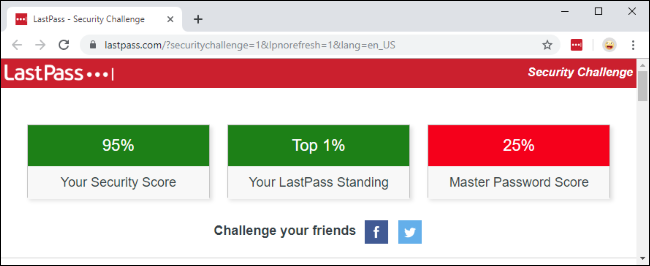
A pontuação da senha mestra classifica sua senha mestra “com base em quão longa e complexa ela é”. Ele também irá avisá-lo se sua senha mestra corresponde a uma senha em seu cofre – em outras palavras, se você reutilizou sua senha mestra em diferentes sites. Você não deve fazer isso – sua senha mestra deve ser exclusiva. LastPass irá avisá-lo se sua senha mestra corresponder a uma senha para um item em seu cofre quando você iniciar o desafio.
Para aumentar sua pontuação de senha mestra, altere sua senha mestra para ser mais longa e forte – e certifique-se de que ela não corresponda a uma senha de um site que já está em seu cofre. Você deve ter uma senha mestra forte para proteger todas as outras. LastPass tem um guia sobre como criar uma senha mestra forte .
Aumente sua pontuação em 10% habilitando 2FA
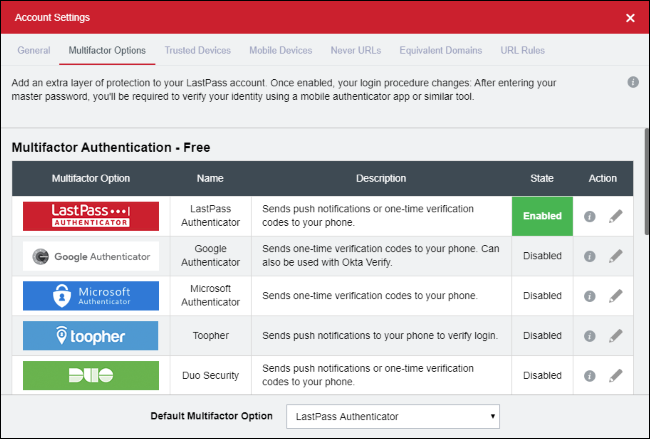
Esta é uma maneira fácil de aumentar sua pontuação: Se você ainda não habilitou a autenticação multifator, pode aumentar sua pontuação de segurança em 10% ao fazer isso. A autenticação de dois fatores protege sua conta LastPass de acesso não autorizado. Mesmo se alguém tiver sua senha mestra, essa pessoa não poderá fazer login sem um código ou chave física que você possui.
No seu cofre do LastPass, selecione “Configurações da conta” e clique em “Opções multifator”. Muitas opções gratuitas estão disponíveis, incluindo os aplicativos móveis LastPass Authenticator, Google Authenticator e Microsoft Authenticator. Recomendamos o uso do LastPass Authenticator, que permite que o LastPass avise você no seu telefone quando você estiver entrando. Você pode permitir o login com um toque rápido.
Senhas comprometidas, fracas, reutilizadas e antigas
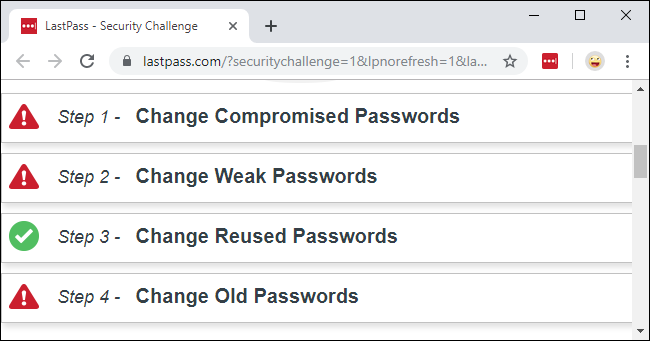
Em “Melhorar sua pontuação”, o Desafio de segurança LastPass recomendará quais senhas você deve alterar. Existem quatro tipos de senhas: comprometidas, fracas, reutilizadas e antigas. Não se preocupe com as senhas antigas – elas são a coisa menos importante sobre a qual o LastPass avisa.
- Senhas comprometidas : você definitivamente deve alterá-las. Como o LastPass coloca, “essas senhas estão em risco por causa de violações de dados conhecidas em outras partes da web”. O LastPass rastreia quando os sites sofrem violações e, se você não mudou suas senhas desde que um site passou por um problema, ele recomenda que você altere a senha desse site naquela seção específica.
- Senhas fracas : as senhas fracas são fáceis de adivinhar. Por exemplo, se você entrar em um site com “senha” ou “letmein”, o LastPass as exibirá como senhas fracas e recomendará que você as altere nesta seção. O LastPass pode gerar e lembrar automaticamente senhas fortes para você, e você deve tirar vantagem disso.
- Senhas reutilizadas: a reutilização de senhas é extremamente arriscada, pois um vazamento em um site pode deixar seus outros sites abertos. Digamos que você faça login com o nome de usuário “bob@example.com” e a senha “senha” em todos os lugares. Se um site sofrer uma violação e suas informações forem divulgadas, os “hackers” podem simplesmente tentar fazer login em outros sites com “bob@example.com” e essa senha. Gerenciadores de senha como o LastPass protegem contra esse risco, gerando automaticamente senhas fortes e lembrando-as para você. Certifique-se de não reutilizar a mesma senha em mais de um site no LastPass.
- Senhas antigas : LastPass também recomendará que você altere senhas antigas para se manter seguro. Isso é o menos importante no desafio. Se você tiver algum tempo, pode valer a pena alterar as senhas do site – especialmente se eles tiverem senhas mais antigas que não foram geradas automaticamente pelo LastPass ou se forem senhas para contas críticas como seu banco online. Mas fique à vontade para pular esta seção, a menos que haja uma conta particularmente importante que você realmente queira proteger, como seu banco. Não se sinta obrigado a alterar centenas de senhas antigas só porque o LastPass diz que elas são antigas. Percebemos que senhas antigas geralmente não reduzem muito sua pontuação.
Se você rolar para baixo até a seção “Todos”, verá uma lista de sites classificados pela força da senha com as senhas mais fracas primeiro.
Verifique novamente para ver sua pontuação mais alta
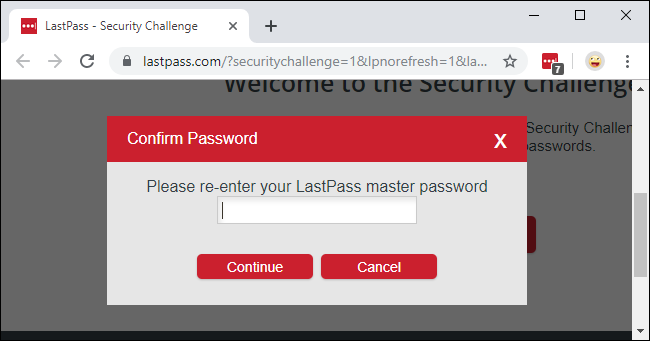
Depois de abordar alguns dos problemas apontados pelo LastPass, você pode executar novamente o Desafio de segurança LastPass e ele lhe dará uma pontuação mais alta. Para fazer isso, atualize a página da web e insira novamente sua senha mestra. LastPass executará novamente a varredura.
Continue assim e você subirá na classificação, chegando ao cobiçado top 1% de usuários LastPass. Claro, não há recompensa por isso além do direito de se gabar e a garantia de que suas contas estão seguras.
Não fique obcecado com o placar
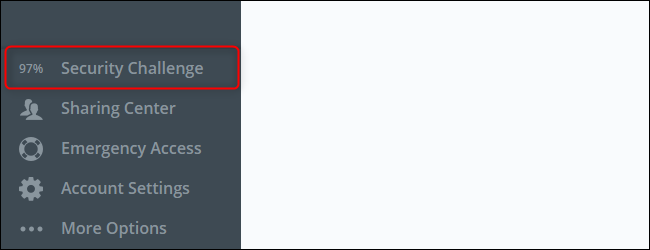
No final do dia, a pontuação do Security Challenge é apenas um número para encorajá-lo a melhorar a segurança da sua conta. LastPass exibe este número em seu cofre e no aplicativo móvel, mas é apenas um número aproximado.
Por exemplo, o LastPass diz que deduz pontos de sua pontuação para as seguintes coisas:
Um ponto é deduzido se você permitir o acesso offline, outro é deduzido se você permitir que dispositivos móveis irrestritos acessem seu cofre, e um ponto final é deduzido se você tiver quaisquer dispositivos confiáveis que permitam ignorar a autenticação multifator.
Claro, você poderia aumentar sua pontuação removendo o acesso off-line ao seu cofre e se forçando a fornecer autenticação multifator toda vez que fizer login no mesmo dispositivo, mas isso é uma boa ideia? É bastante seguro permitir o acesso offline e ignorar a autenticação de dois fatores em dispositivos confiáveis. E é útil ter acesso ao seu cofre LastPass em seu telefone, mesmo quando você não tem Wi-Fi ou sinal de dados de celular. Não se sinta pressionado a alterar suas configurações apenas para aumentar a pontuação numérica.
Para mais informações, leia o guia LastPass Security Challenge .


